Креирање услуге Azure Synapse Link for Dataverse у услузи Azure Synapse Workspace
Можете користити Azure Synapse Link да повежете своје Microsoft Dataverse податке са услугом Azure Synapse Analytics за истраживање података и убрзавање времена за увид. У овом чланку вам показујемо како да извршите следеће задатке:
- Повежите своје Dataverse податке са радним простором у услузи Azure Synapse Analytics помоћу услуге Azure Synapse Link.
- Управљајте Dataverse табелама укљученим у Azure Synapse Link.
- Надгледајте свој Azure Synapse Link.
- Прекини везу са Azure Synapse Link.
- Поново повежите свој Azure Synapse Link.
- Прегледајте своје податке у Azure Synapse Analytics.
Напомена
Azure Synapse Link for Microsoft Dataverse је раније био познат као „Извоз у језеро података“. Услуга је преименована у мају 2021. и наставиће да извози податке и у Azure Data Lake, као и у Azure Synapse Analytics.
Предуслови
Dataverse: Морате имати администратора Dataverse · система < ДИЦТ__безбедносна улога > сецуритy роле</ДИЦТ__безбедносна улога >. Додатно, табеле које желите да извезете преко Azure Synapse Link морају имати омогућену особину Трацк цхангес . Више информација: Напредне опције
Azure Data Lake Storage Gen2: Морате имати Azure Data Lake Storage Gen2 налог и приступ улогама Власник и Сарадник за податке складишта блоб објеката. Ваш рачун за складиштење мора да омогући хијерархијски именски простор и за почетно подешавање и за делта синхронизацију. Дозволи приступ кључу рачуна за складиштење је потребан само за почетно подешавање.
Synapse радни простор: Морате имати приступ улогама Synapse радни простор и Synapse администратор у оквиру Synapse студија. Synapse радни простор мора да буде у истој области као и ваш Azure Data Lake Storage Gen2 налог. Налог за складиштење мора да буде додат као повезана услуга у програму Synapse Studio. Да бисте креирали Synapse радни простор, идите на Креирање Synapse радног простора.
Напомена
- Рачун за складиштење и радни простор Сyнапсе морају бити креирани у истом Microsoft Entra клијенту као и ваш Power Apps станар.
- Да бисте подесили Омогућено из изабраних виртуелних мрежа и ИП адреса за повезани рачун за складиштење и радни простор, морате креирати са Azure Synapse Link управљаним идентитетима. Више информација: Користите управљане идентитете за Азуре са складиштем Азуре Дата Лаке (без подешених управљаних идентитета, морате омогућити приступ јавној мрежи за Азуре ресурсе и за почетно подешавање и за делта синхронизацију.)
- Синапсе радни простори са управљаним приватним крајњим тачкама, заштитом од ексфилтрације података или управљаним виртуелним мрежама нису подржани.
- Морате имати приступ улоге Читалац групи ресурса са налогом за складиштење и Synapse радним простором.
- Када додате више корисника у Synapse радни простор, они морају имати приступ за улогу Synapse администратор у оквиру Synapse студија и улогу Сарадник за податке складишта блоб објеката на Azure Data Lake Storage Gen2 налогу.
- Креирање профила Синапсе Линк у једном ДВ окружењу ограничено је на максимално КСНУМКС.
Повежите услугу Dataverse са Synapse радним простором
пријавите се на Power Apps и изаберите жељено окружење.
У левом окну за навигацију изаберите Azure Synapse Link. Ако Azure Synapse Link није видљив у бочном окну, изаберите ... Више и изаберите Откријте све. Изаберите Azure Synapse Link у одељку Управљање · подацима.
На командној траци, изаберите + Нова веза.
Изаберите опцију Повежите се са Azure Synapse радним простором .
Изаберите опцију Претплата, Група ресурса, Назив радног простора и Налог за складиштење. Уверите се да Synapse радни простор и налог за складиштење испуњавају захтеве наведене у одељку Предуслови. Изаберите Следеће.
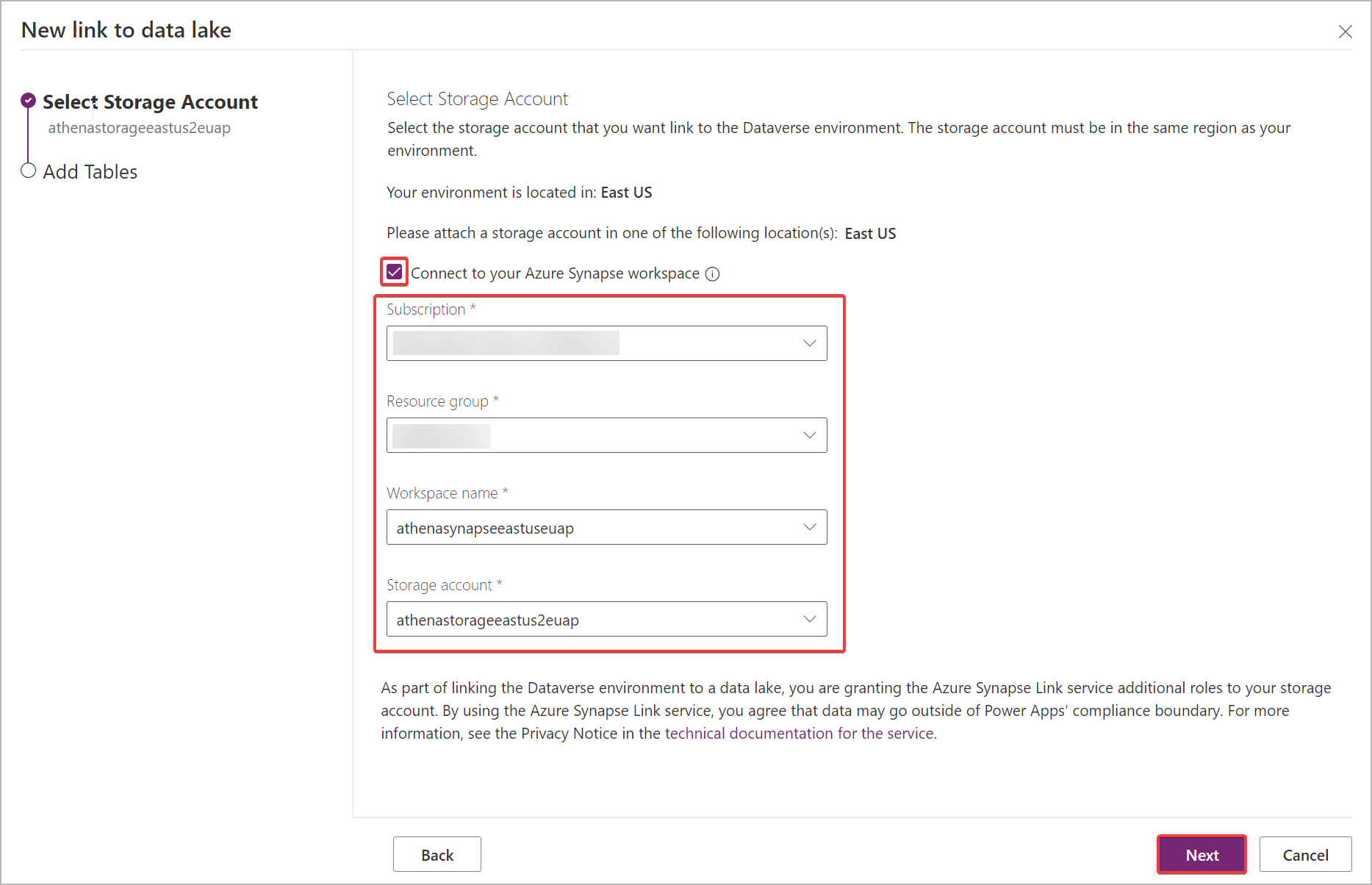
Напомена
Као део повезивања окружења са језером података, ви услузи Azure Synapse Link додељујете приступ вашем налогу за складиштење. Обавезно се придржавајте предуслова креирања и конфигурисања Azure Data Lake Storage налога и додељивања себи улоге власника на складишном налогу. Уз то, одобравате да услуга Power Platform токова података приступа вашем налогу за складиштење података. Још информација: Припрема података за самопослуживање са токовима података.
Додајте табеле које желите да извезете, а затим изаберите Сачувај. Могуће је извозити само табеле са омогућеним праћењем промена. Више информација: Омогућавање праћења промена
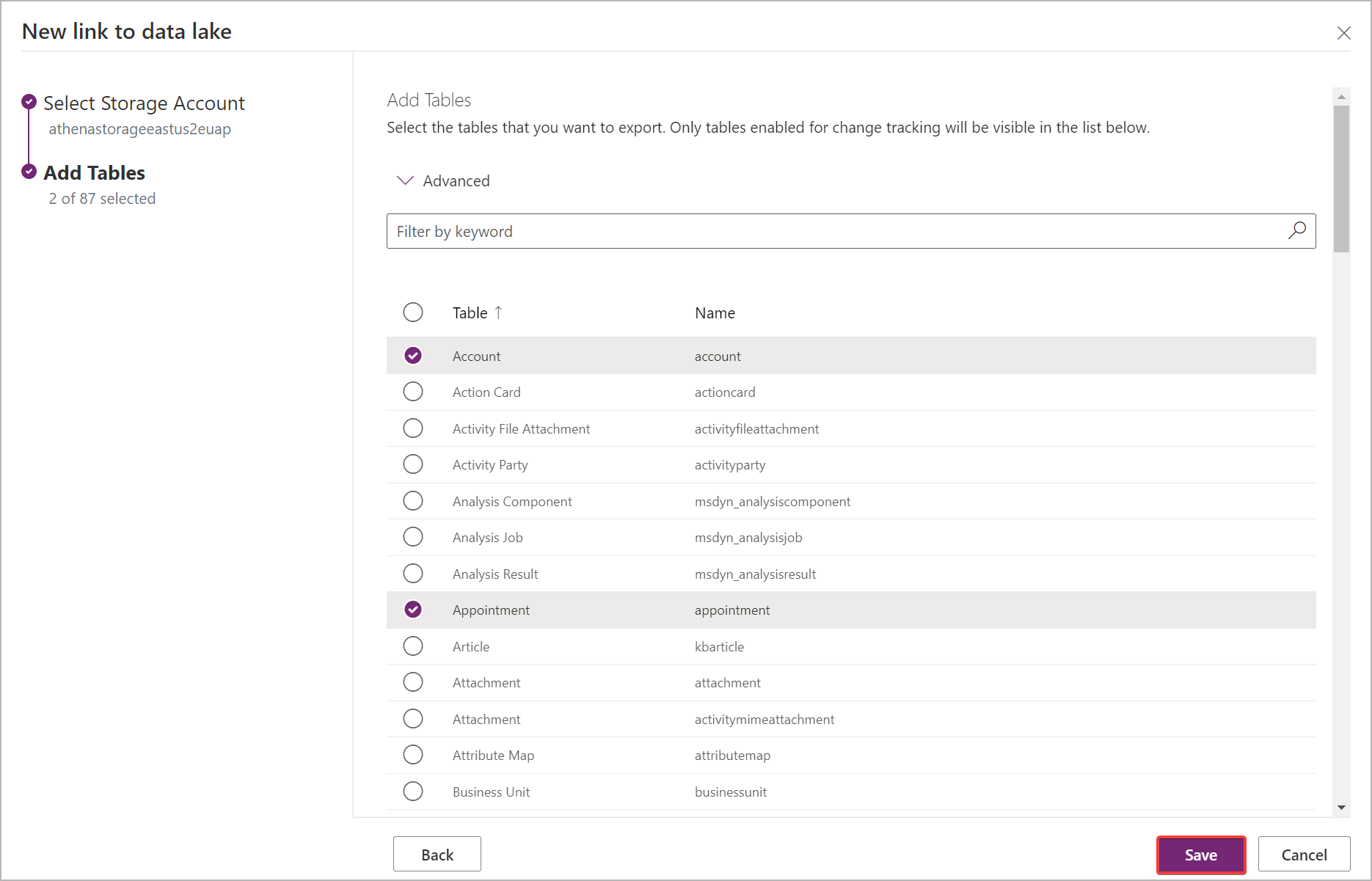
Можете да следите горенаведене кораке да бисте креирали везу од једног окружења до више Azure Synapse Analytics радних простора и Azure језера података у вашој претплати на услугу Azure додавањем Azure језера података као повезане услуге у Synapse радном простору. Слично томе, можете да креирате везу од више окружења до истог Azure Synapse Analytics радног простора и Azure језера података, све у оквиру истог закупца.
Напомена
Услуга Azure Synapse Link for Dataverse је неприметно интегрисана у функцију Power Platform оут-оф-тхе-бок. Задовољава стандарде сигурности и управљања постављене за Power Platform складиштење и управљање подацима. Више информација: Складиштење података и управљање
Подаци који се извозе услугом Azure Synapse Link шифрирају се у транзиту користећи Транспорт слој Сецурити (ТЛС) 1.2 или новији и шифровани у мировању у Azure Data Lake Storage Gen2. Поред тога, привремени подаци у складишту блоб објекта се такође шифрују у мировању. Шифривање у услузи Azure Data Lake Storage Gen2 вам помаже да заштитите податке, примените смернице за безбедност предузећа и испуните захтеве за поштовање прописа. Више информација: Азуре Дата Енцриптион-ат-Рест Више информација: Конфигуришите Азуре Стораге заштитне зидове и виртуелне мреже
Управљајте подацима табеле у Synapse радном простору
Након што подесите Azure Synapse Link, можете да управљате табелама које се извозе на један од следећа два начина:
У Power Apps (#пии _ијфидејз ) Azure Synapse Link области, изаберите Управљање табелама на командној траци да бисте додали или уклонили једну или више повезаних табела.
У области Табеле на Power Apps порталу аутора, изаберите … поред табеле, а затим изаберите повезани Data Lake у који желите да извезете податке табеле.

Надгледајте свој Azure Synapse Link
Када подесите Azure Synapse Link, можете надгледати Azure Synapse Link на картици Табеле.
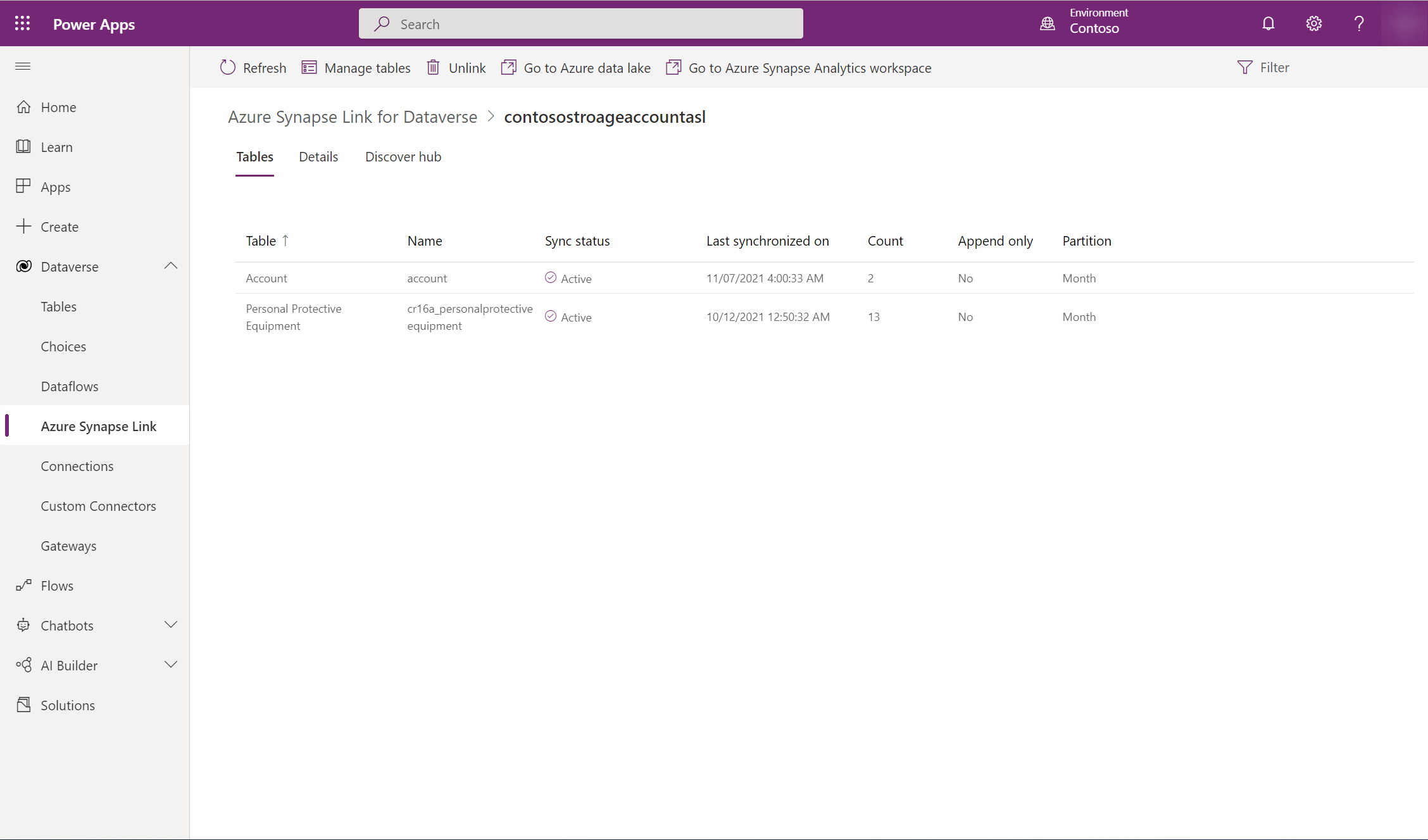
- Биће листа табела које су део изабраних Azure Synapse Link.
- Постоје различите фазе кроз које циркулише статус синхронизације. NotStarted означава да табела чека на синхронизацију. Када је почетна синхронизација табеле завршена ·, постоји фаза накнадне обраде у којој се неће одвијати инкрементална ажурирања. Ово може потрајати неколико сати у зависности од величине ваших података. Како постепена ажурирања почињу да се дешавају, датум последње синхронизације ће се редовно ажурирати.
- Колона Бројање приказује редове исписане нумерисано. Када је колона Само прилагање подешена на Не, то је укупан број записа. Када је колона Само прилагање подешена на Да, то је укупан број промена.
- Колоне Само прилагање и Стратегија поделе приказују употребу различитих напредних конфигурација.
Прекидање везе са услугом Azure Synapse Link
Изаберите жељени Azure Synapse Link да прекинете везу.
На командној траци изаберите Опозови везу.
Да бисте избрисали систем датотека језера података као и Synapse базу података, откуцајте назив везе да бисте потврдили.
Изаберите Да и сачекајте неколико минута да се веза прекине и обрише.
Поновно повезивање са услугом Azure Synapse Link
Ако сте избрисали систем датотека приликом прекидања везе, следите горенаведене кораке да бисте поново повезали исти Synapse радни простор и језеро података. Ако нисте избрисали систем датотека приликом прекидања везе, морате обрисати податке да бисте поново повезали:
Идите до услуге Azure Synapse Analytics.
Изаберите ... за неповезану базу података и изаберите Нова бележница > Празна бележница.
Причврстите нотебоок у Apache Spark базен тако што ћете изабрати базен из падајућег менија. Ако немате базен, Apache Spark изаберите Управљање базенима да бисте га креирали.
Унесите следећу скрипту, замените <DATABASE_NAME> називом базе података за прекид везе и покрените бележницу.
%%sql
DROP DATABASE <DATABASE_NAME> CASCADE
Након покретања бележнице, освежите листу базе података са леве табле. Ако база података и даље постоји, покушајте десним кликом на базу података и изаберите Избриши.
Идите у Power Apps и поново повежите Synapse радни простор и језеро података.
Приступ подацима готово у реалном времену и подацима снимака који су само за читање
Након креирања Azure Synapse Link, две верзије података табеле ће подразумевано бити синхронизоване Azure Synapse Analytics и/или Azure Data Lake Storage Gen2 у претплати на услугу Azure да бисте се уверили да можете поуздано да користите ажуриране податке у језеру у било ком тренутку:
- Подаци у реалном времену: Обезбеђује копију података синхронизованих из Dataverse преко на Azure Synapse Link ефикасан начин откривањем шта подаци су се променили од када је првобитно извађен или последњи пут синхронизована.
- Подаци о снимку: Обезбеђује копију података само за читање готово у реалном времену који се ажурирају у редовним интервалима (у овом случају на сваких сат времена).
Напомена
Да бисте креирали снимак податке само за читање, уверите се да је поставка Дозвољени опсег за операције копирања конфигурисана на Са било ког налога за складиштење. Додатне информације: Конфигуришите дозвољени обим за операције копирања
- Изаберите жељени Azure Synapse Link, а затим изаберите Иди у Azure Synapse Analytics радни простор са горње табле.
- Развијте одељак Базе података језера у левој табли, изаберите dataverse-environmentName-organizationUniqueName и развијте одељак Табеле.
Све Табеле података готово у реалном времену су наведене и доступне за анализу помоћу конвенције именовања DataverseTableName. Све Табеле података снимака су наведене и доступне за анализу помоћу конвенције именовања DataverseTableName_partitioned.
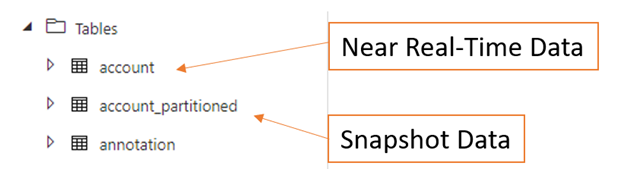
Шта је следеће?
Након успешног коришћења услуге Azure Synapse Link for Dataverse, откријте како можете да анализирате и користите своје податке помоћу опције Откривање чворишта. Да бисте приступили Откривању чворишта, идите на Power Apps > Azure Synapse Link. Изаберите повезану услугу, а затим изаберите картицу Чвориште за откривање. Овде можете пронаћи препоручене алатке и одржавану документацију која ће вам помоћи да на најбољи начин искористите своје податке.
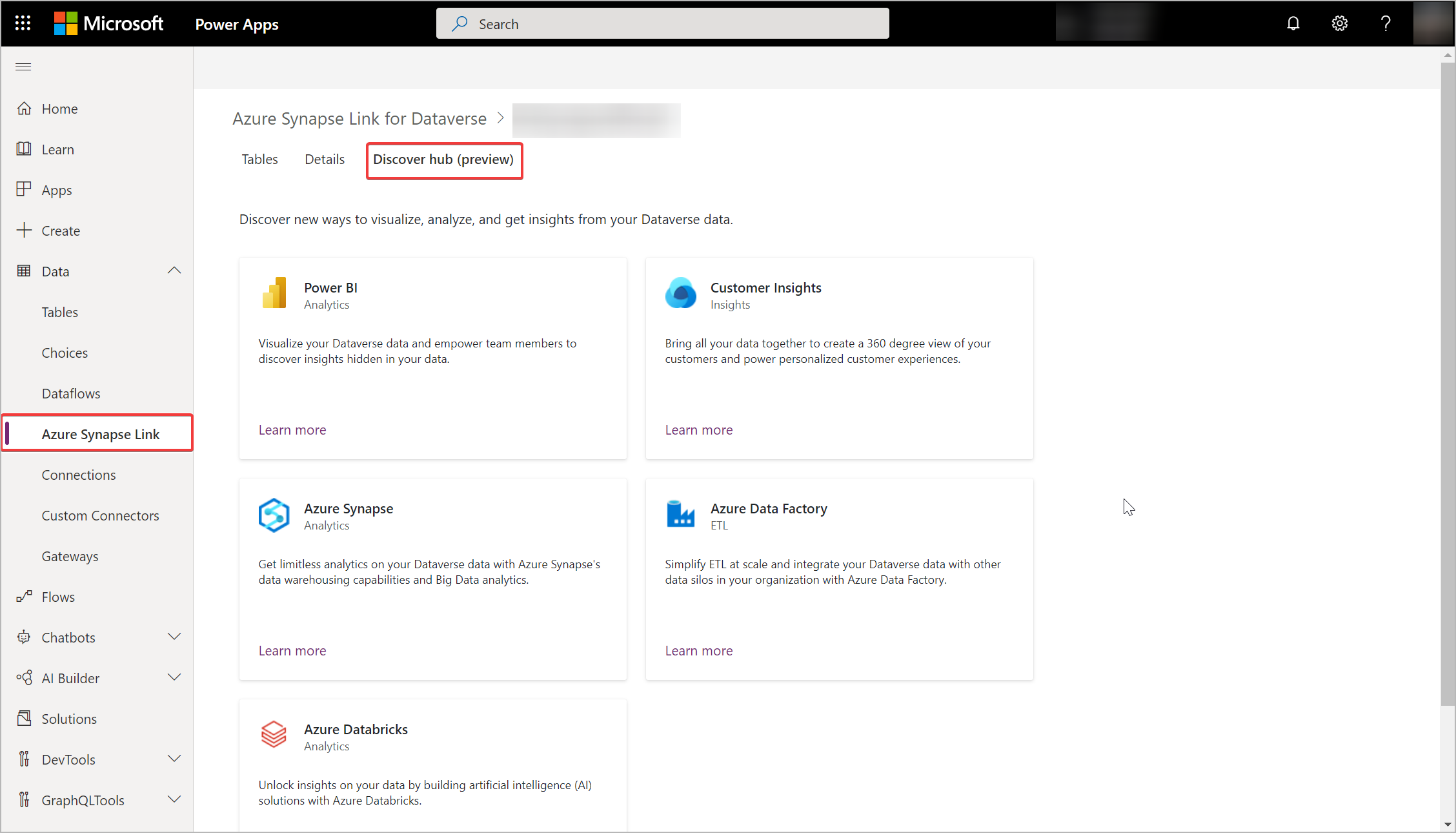
Такође погледајте
Конфигурисање услуге Azure Synapse Link for Dataverse са решењем Azure Data Lake
Azure Synapse Link for Dataverse Напредна конфигурација
Azure Synapse Link Најчешћа питања
Блог: Најава за Azure Synapse Link for Dataverse
Напомена
Можете ли нам рећи о својим жељеним поставкама језика у документацији? Испуните кратку анкету. (имајте на уму да је ова анкета на енглеском језику)
Анкета ће трајати око седам минута. Не прикупљају се лични подаци (изјава о приватности).